Sådan Tjekker du Gmail Logins Aktivitets Historik

Tjek Gmail login aktivitets historik og se hvilke e-mails du har sendt eller slettet ved at følge disse nybegyndervenlige instruktioner.
At have mere end én Gmail-e-mail er et must i disse dage. Du har normalt brug for en e-mail til arbejde, personlig brug og en falsk e-mailadresse, som du kun vil bruge til at "tilmelde dig" websteder.
Uanset årsagen til, at du skal oprette en ny e-mailadresse, er en ulempe, at du har alle dine kontakter i den anden e-mailadresse. Selvfølgelig kan du tilføje dem en efter en eller efterhånden som du har brug for dem, men det kan tage evigheder.
For at overføre dine Gmail-kontakter til en anden Gmail-e-mail skal du logge ind på den konto, der har de kontakter, du vil overføre. Når du er kommet ind, skal du gå til contacts.google.com og klikke på eksportindstillingen .
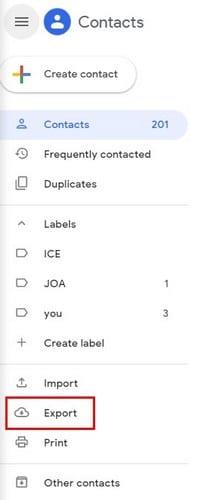
I vinduet Eksport kontaktperson kan du vælge, hvilke kontaktpersoner du vil eksportere. Til højre for valgmuligheden kontakter vil du se en rullemenu, der giver dig mulighed for at eksportere alle kontakter, stjernemarkerede kontakter eller ofte kontaktede kontakter. Der er også en mulighed for at vælge kontakter baseret på etiketter.
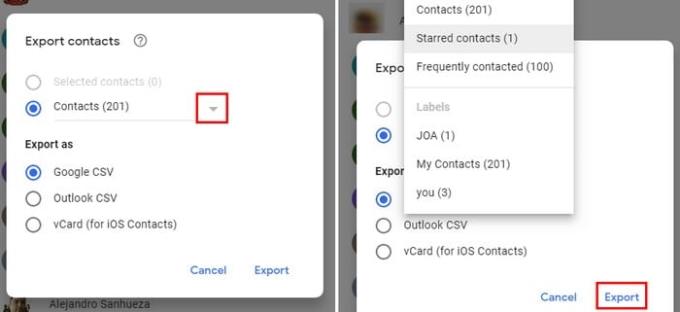
Sørg for, at under Eksporter, mens du vælger Google CSV- indstillingen. Når du har klikket på eksportindstillingen, gemmes dine kontakter i en CSV-fil med navnet kontakter . Sørg for at opbevare det i et område, der er nemt at finde for dig.
Log ind på den anden Gmail-konto for at eksportere disse kontakter. Når du er med, skal du gå til contacts.google.com igen > Klik på de tre vandrette linjer og vælg Importer . Klik på den blå Vælg fil- knap, og vælg den fil, du tidligere gemmer med navnet Kontakter .
Gmail gemmer disse kontakter under navnet Importeret den 11/5/19, så det er nemmere for dig at finde de specifikke kontakter.
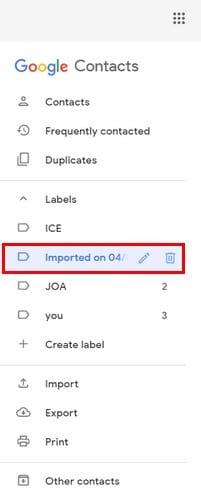
For at overføre kontakter fra en Gmail-konto til en anden, men denne gang fra din Android-enhed.
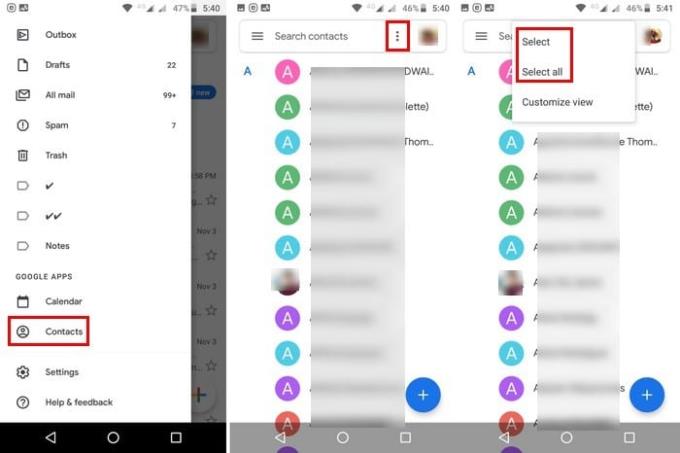
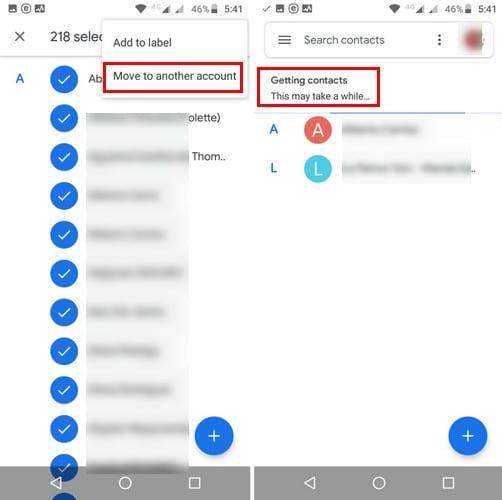
Du bør se en meddelelse, der fortæller dig, at overførslen er i gang, og at det kan tage et stykke tid. På Android vil du ikke kunne finde dine nye kontakter under navnet Importeret på og derefter datoen.
Med Android vil kontakterne bare blive tilføjet med resten og vil ikke skille sig ud.
Det er altid en god idé at have alle dine kontakter ved hånden, uanset hvor mange e-mails du har. Du ved aldrig, hvornår du får brug for dem. Vil du overføre dine kontakter til din Android-enhed eller via dit skrivebord?
Tjek Gmail login aktivitets historik og se hvilke e-mails du har sendt eller slettet ved at følge disse nybegyndervenlige instruktioner.
Du kan finde flere udvidelser til Gmail for at gøre din e-mail-håndtering mere produktiv. Her er de bedste Gmail Chrome-udvidelser.
At forsøge at opretholde flere email-indbakker kan være en udfordring, især hvis du har vigtige emails i begge. Mange står over for dette problem, hvis de har åbnet Microsoft Outlook og Gmail-konti tidligere. Med disse enkle trin vil du lære, hvordan du synkroniserer Microsoft Outlook med Gmail på PC- og Apple Mac-enheder.
Google Meet er et fremragende alternativ til andre videokonference-apps som Zoom. Det har muligvis ikke de samme funktioner, men du kan stadig bruge andre fantastiske funktioner, såsom ubegrænsede møder og en videovisning og lydforhåndsvisning. Læs videre for at finde ud af, hvordan du starter en Google Meet-session fra Gmail.
At sende filer via e-mail-vedhæftede filer er en ret almindelig ting. Uanset om det er billeder til et familiemedlem eller et vigtigt dokument på arbejdet, har vi alle sendt
Aktiver muligheden for hurtigt at fortryde en sendt besked i Gmail med denne sjældent kendte funktion.
Sådan forbinder du din Microsoft Outlook 2016 e-mail-klient til din Google Gmail-konto.
Vi tilbyder 3 måder at se desktopversionen af Gmail på din Apple iOS-enhed.
Outlook kan være vejen at gå på Android, men det er ikke altid den bedste oplevelse. Så følg venligst med, mens jeg forklarer, hvordan du kan gøre netop dette for en mere intuitiv oplevelse på Android.
Du kan aldrig være for forsigtig, når det kommer til online sikkerhed. Der er bare så mange farer derude, at det er vigtigt at tage alt det nødvendige
Ikke at få dine e-mails til tiden kan være ødelæggende for nogle, især hvis du jævnligt får vigtige arbejdsmails. Du skal ordne det og hurtigt. Sommetider
Sørg for, at e-mails er mere sikre takket være Gmails fortrolige tilstand. Sådan bruger du det og åbner det.
Sådan viser og skjuler du Gmail-mapper, der vises i menuen til venstre.
Hvis du ikke får dine e-mails, kan der være forskellige mulige løsninger til at rette dem. Her er nogle metoder, du kan prøve.
På samme måde som du kan bruge Google Meet på Gmail, lader Zoom dig også starte og planlægge møder og dele indhold direkte fra din Gmail-konto. Følgende guide hjælper dig med at aktivere Zoom på ...
Lær, hvordan du blokerer eller fjerner blokering af e-mail-adresser i Gmail for at forhindre dig i at blive spammet.
Lær et trick til at anmode om en læsekvittering for e-mails, du sender fra din Gmail-konto.
Midt i nye coronavirus-bekymringer og et stadig mere teknologisk netværk vokser onlineaktivitet som et alternativt kommunikationsmedium for kolleger
Google Meet giver brugerne mulighed for at afholde gruppemøder med op til 250 deltagere i et enkelt opkald og muligheden for at optage møder og gemme dem på Google Drev. Virksomheden ruller gradvist ud...
Sådan aktiverer eller deaktiverer du e-mailmeddelelser på din Android-enhed.
Efter at have rootet din Android-telefon har du fuld systemadgang og kan køre mange typer apps, der kræver root-adgang.
Knapperne på din Android-telefon er ikke kun til at justere lydstyrken eller vække skærmen. Med et par enkle justeringer kan de blive genveje til at tage et hurtigt billede, springe sange over, starte apps eller endda aktivere nødfunktioner.
Hvis du har glemt din bærbare computer på arbejdet, og du har en vigtig rapport, du skal sende til din chef, hvad skal du så gøre? Brug din smartphone. Endnu mere sofistikeret, forvandl din telefon til en computer for at multitaske lettere.
Android 16 har låseskærmswidgets, så du kan ændre låseskærmen, som du vil, hvilket gør låseskærmen meget mere nyttig.
Android Picture-in-Picture-tilstand hjælper dig med at formindske videoen og se den i billede-i-billede-tilstand, hvor du ser videoen i en anden brugerflade, så du kan lave andre ting.
Det bliver nemt at redigere videoer på Android takket være de bedste videoredigeringsapps og -software, som vi nævner i denne artikel. Sørg for, at du har smukke, magiske og stilfulde billeder, som du kan dele med venner på Facebook eller Instagram.
Android Debug Bridge (ADB) er et kraftfuldt og alsidigt værktøj, der giver dig mulighed for at gøre mange ting, f.eks. finde logfiler, installere og afinstallere apps, overføre filer, roote og flashe brugerdefinerede ROM'er og oprette sikkerhedskopier af enheden.
Med automatiske klik-applikationer behøver du ikke at gøre meget, når du spiller spil, bruger applikationer eller bruger opgaver, der er tilgængelige på enheden.
Selvom der ikke findes nogen magisk løsning, kan små ændringer i, hvordan du oplader, bruger og opbevarer din enhed, gøre en stor forskel i at bremse batterislid.
Den telefon, som mange elsker lige nu, er OnePlus 13, fordi den udover overlegen hardware også besidder en funktion, der har eksisteret i årtier: den infrarøde sensor (IR Blaster).



























